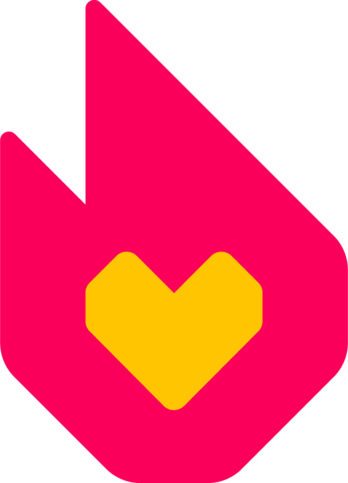導出頁面是mediawiki的一種功能,有時你會需要將一些頁面由一個FANDOM站移到另外一個,或從 其他的mediawiki站移到FANDOM,這時就可以使用Special:Export這個功能。可以讓你建立一個包括你所要搬移頁面的XML檔案。

導出介面,在圖片中,使用者正在導出FAQ的頁面。
導出頁面之前
導出頁面是mediawiki中用來搬移文章很方便的方式,因為在導入時,授權資訊等等也會搬動,這樣更能符合CC-BY-SA 的版權要求。
但也並非所有從某個站導出的內容都適合直接導出導入,一般來說導出的頁面可能用在同樣的內容,但不同的需求、用法之下,而較不適合不加選擇地直接全數導入到不適合的wiki站上。
步驟
- 如何處理「重複」
- 當導入頁面時,你可能會遇到兩個有同樣頁面的名稱。這時其中之一會需要在導出、導入之前重新命名。警告:如果不先處理,兩個文章的編輯歷史會混在一起,甚至重疊在一起,造成很大的混亂。
- 建立文章列表
- 最容易建立文章列表的方式是「由分類中增加頁面」:在該欄位中填入分類名稱,就會自動把該分類中的文章加進去。
- 如果無法完成,你也可以直接從分類頁面把文章列表貼入,或者從Special:Allpages、 DPL列表,或任何頁面名稱的列表中貼入。 (你也可以用其他軟體的檔案列表,只要每個標題一行即可) 你在導出主命名空間以外頁面的時候,需要把 命名空間放入, (例如, Talk:Something, User:Someone, Template:Infobox)。
- 如果要導出的文章很多,或頁面修改歷史很多,你可以需要將它分成較小的部分。因為mediawiki無法導出大於1.8MB的XML檔案。
- 選擇是否要包括頁面歷史.
- 包括頁面歷史幾乎是通常最好的方,而且它更能簡單地符合創作共用的版權要求。如果你有很特別的理由只想要最新的版本,可點擊「僅包括最近的版本,而不是全部的歷史」
- 選擇是否要包括模板
- 選擇這個的話,就會自動將這些頁面中需要的模板和子模板自動導出。如果你不導出它們,你在導入的時候可能會無明正確顯示。那樣的話你還得自己新建模板或是移除相關語法。[1]
- 儲存導出的檔案
- 點選「保存為文件」將檔案存在你的電腦裡。如果你檔案比1.8MB要大,你會需要減少列表中的內容再試一次。
- 將檔案導入新的社群
- 進入要導入的wiki中的Special:Import,並點擊「選擇檔案」以在你的電腦中找到XML檔案。導入的頁面會列入最近更改日誌的Special:Log/import之中。
- 如授權所要求標注來源。
- 因為有很多頁面內容來自維基百科,所以會自動提供一個 Template:Wikipedia 頁,如果你導入的文章來自維基百科,可以把{{Wikipedia}}放在所有導入頁面的底下,如果來源是其他的wiki站,你可以製作類似的模板。例如你的烹飪wiki從 Recipes FANDOM中使用了一些內容,那你你也可以建立一個 "Template:Recipes FANDOM" 來提供連結到原文章出處。
- 為你的社區作出修改
在導入之後,你可能會想要移動(重新命名)這些文章,或是作一些編輯。最重要的是,你會希望它們和你的社區中的其他頁面能搭配在一起。你可能需要改變文章中的語氣或用語,增加連結到其他頁面的連結,並加上適當的分類。你也可能將過長的文章分成多篇小的文章、簡化模板編碼、移除不想要的紅色鏈結(或將紅鏈改為連到原文章來源wiki的跨維基連結)
註釋
- ↑ 注意:維基百科的文章常常會用很多相關模板,在導出的時候可以選擇不一起導入,並把語法修改,不然可能會一次有太大量的模板